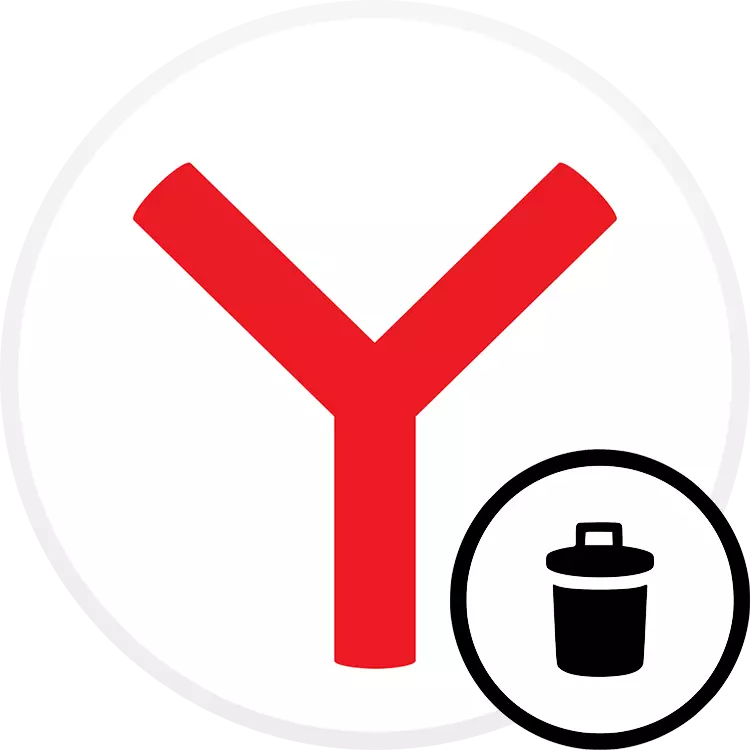
عند مع المتصفح، هناك أي مشاكل، وسيلة جذرية لحلها هي إزالةها الكاملة. بعد ذلك، المستخدم قرر بالفعل ما إذا كان سيتم إعادة إنشاء نسخة جديدة من هذا البرنامج أو يختار موصل آخر على الإنترنت. في هذه الحالة مع Yandex.Browser هناك العديد من الخيارات من الممكن إلغاء - المعتادة، من خلال برامج خاصة أو الطريقة اليدوية. سنقوم بتحليل كل منهم.
طرق لإزالة Yandex.baurizer من جهاز كمبيوتر
هذا الوقت ونحن سوف اقول لكم كيفية إزالة Yandex.Bruezer من الكمبيوتر تماما، لا يترك أي أثر. ومن الحذف الكامل، بما في ذلك تلك المجلدات والملفات التي تبقى بعد الإجراء القياسي لإزالة البرنامج، يقتل اثنين من الأرانب البرية: يحصل المستخدم أكثر الحرة على القرص ومن ثم تقديم "نظيفة" تثبيت المتصفح.إذا كنت تخطط لإعادة تثبيت YAB، ونحن ننصح بشدة لتمكين أولا تزامن حسابك الخاص، حتى أنه في المستقبل يمكن استعادة بسرعة جميع كلمات السر، والعناوين، وإعدادات وإضافات وغيرها من الملفات من خلال ربط نفسه تزامن بالفعل في إعادة تعيين نسخة من البرنامج.
اقرأ المزيد: كيفية تكوين المزامنة في Yandex.Browser
الأسلوب 1: طرف ثالث
واحدة من أكثر مريحة وبسيطة وفعالة في نفس الوقت هو البرنامج ريفو إلغاء التثبيت. مع ذلك، يمكنك حذف ليس فقط الملف الرئيسي، ولكن كل "نفايات" في مجلدات النظام والتسجيل، والتي تبقى بعد إزالة القياسية من نظام التشغيل. أنه لأمر مريح إذا كنت تريد أن تجعل جهاز الكمبيوتر الخاص بك من Yandex.Bauser إلى الأبد (وأي برنامج آخر) أو على العكس من ذلك، تريد إعادة تثبيته، ولكن بسبب الصراعات الداخلية نظام ليس من الممكن القيام به.
علما بأن لاستكمال البرنامج لإزالة البرنامج، فإنه ليس من الضروري حذف طريقة قياسية (من خلال "تثبيت وبرامج حذف" في نظام التشغيل Windows)، وإلا، دون وجود المتصفح نفسه، فإن البرنامج لن تكون قادرة على إزالة كل آثار في النظام.
عن طريق وصلة أعلاه سوف تكون قادرة على التعرف على البرنامج وتنزيله من الموقع الرسمي للشركة المصنعة. لمرة واحدة واستخدام الدوري، وهو ما يكفي النسخة المحمولة مجانا (المحمولة) التي لا تتطلب التثبيت.
- بعد إطلاق ريفو إلغاء التثبيت، سترى فورا قائمة لجميع البرامج المثبتة على جهاز الكمبيوتر الخاص بك. من بينها، حدد ياندكس. اضغط عليه مع زر الماوس الأيسر وعلى شريط الأدوات من نقرة أعلاه على "حذف".
- سيتم إنشاء تحليل أولي ستبدأ خلالها نقطة ويندوز استعادة تلقائيا. وهذا أمر مهم جدا إذا كنت تخطط لتحقيق إلغاء التثبيت الكامل، خلال هذه العملية سوف تؤثر بالتأكيد التسجيل - عنصرا هاما من نظام التشغيل.
وإذا كانت عملية إنشاء نقطة استعادة فاشلة، ثم تم تعطيل هذه الميزة على النظام الخاص بك. من المقالات على الروابط أدناه يمكنك أن تتعلم كيفية تمكين عنصر الإنعاش OS وخلق وجهة نظرك يدويا. أو يمكنك ببساطة تمكين التعافي، وإعادة تشغيل ريفو إلغاء التثبيت والسماح لها لتحقيق مهمتها مرة أخرى.
نوصي بحفظ ريفو إلغاء التثبيت أو أي برنامج آخر مشابه له إلى برامج أخرى ثم الحذف بنفس الطريقة. حتى تتمكن من تحرير المزيد من المساحة على القرص الثابت، لا تسد النظام مع ملفات زائدة وغير ضرورية، وتوفير جهاز كمبيوتر إلى الأداء السابق وتجنب الصراعات البرمجيات الممكنة.
الطريقة 3: دليل إزالة
بعض المستخدمين لديهم مشكلة في التي لا يعمل بها للتخلص من المتصفح، لأن المثبت (وهو أيضا إلغاء التثبيت) هو ببساطة غير مرئية في النظام. ومن المقرر أن الأخطاء والإخفاقات المختلفة هذه، وبسبب هذا، لا بد من الإزالة اليدوية، التي، مع ذلك، سوف فعلا سبب صعوبات حتى في خبرة المستخدم.
قبل الدخول التعليمات التالية، تأكد من تشغيل عرض الملفات المخفية والنظام. بدونها، لن تكون قادرة على الوصول الى المجلد حيث يتم تخزين الملفات Yandex.Bauser الرئيسية!
اقرأ المزيد: عرض المجلدات المخفية في ويندوز 7 / ويندوز 8 / ويندوز 10
- في البداية نحن بحاجة للوصول الى المجلد حيث يقع المثبت لديهم والتي علينا أن جعل مزيد من التلاعب. للقيام بذلك، انتقل إلى المسار التالي، يستبدل منطقيا اسم المستخدم واسم المجلد الذي يحتوي على أحدث نسخة لاستخدامها في جهاز الكمبيوتر الخاص بك:
C: \ المستخدمين \ اسم_المستخدم \ APPDATA \ LOCAL \ YANDEX \ YandexBrowser \ التطبيق \ Folder_S_Wext_VERSY \ المثبت \
- البحث في الإعداد أو مجلد SETUP.EXE (ان ذلك يعتمد على ما إذا كانت ملحقات الملفات المعروضة في ويندوز)، اضغط على مع زر الفأرة الأيمن واختيار "إنشاء اختصار".
- انقر على زر الفأرة الأيمن التسمية واختر البند "خصائص".
- مرة واحدة على علامة التبويب "تسمية"، وتبحث عن "كائن" وجوه والاطلاع على الحقل المجاور له مع عنوان حيث يقع الملف الذي أنشأنا هذا الاختصار. في النهاية هذا المسار من خلال هذه الفجوة، إضافة المعلمة --uninstall. يرجى ملاحظة أنه يجب أن يكون هناك اثنين من الواصلات، وليس واحدا. انقر فوق "موافق".
- الآن نبدأ هذا الاختصار وبدلا من المتصفح الذي نرى النافذة التي نقدم فيها "حذف" البرنامج "أو" إعادة تثبيت ". اختر الخيار الأول.
- سيطلب منك حفظ بيانات المستخدم (في الواقع، سيتم حفظ مجلد "بيانات المستخدم" بأكمله، والتي تتم مزامنة البيانات منها) بحيث، عند تثبيت YAB اللاحق، لم تقم المستعرض مرة أخرى لا تفقد الإشارات المرجعية، كلمات المرور. إذا كان كل هذا لا تحتاج - ضع علامة في المربع وانقر فوق "حذف المتصفح".

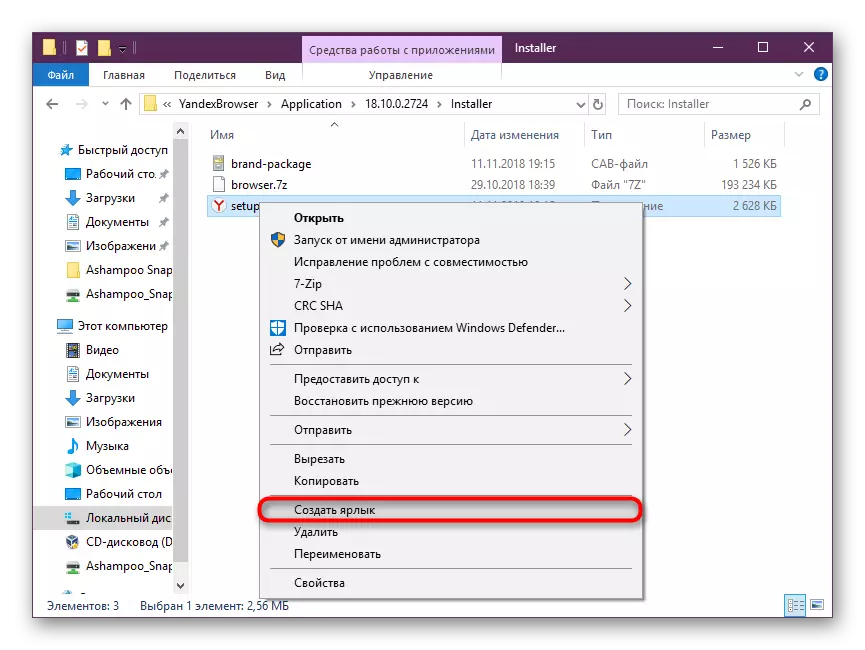
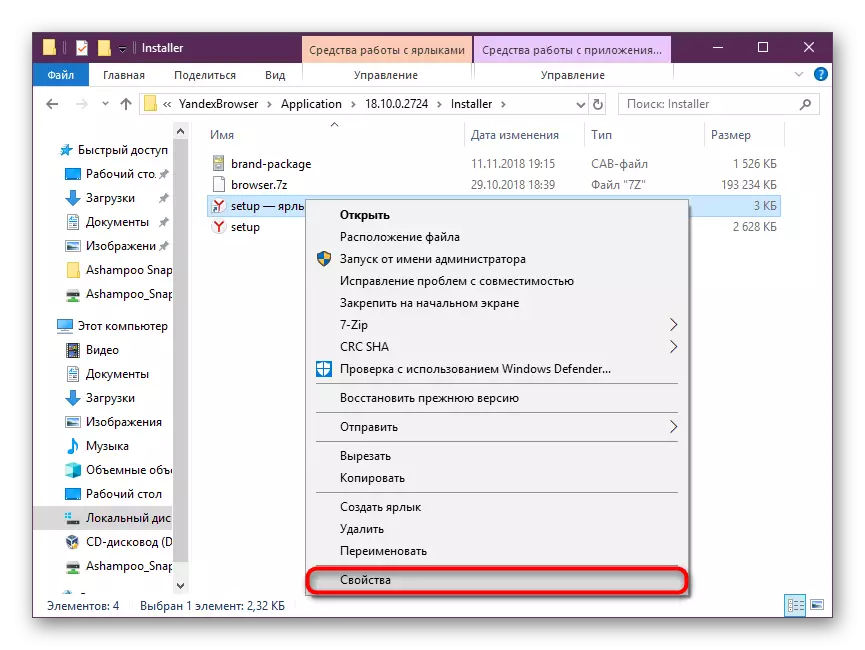
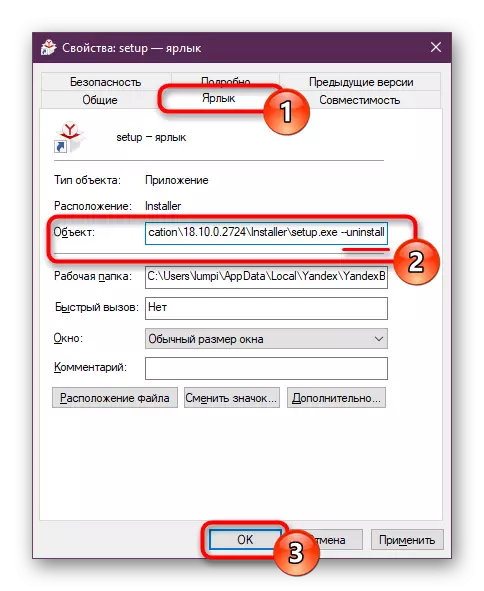
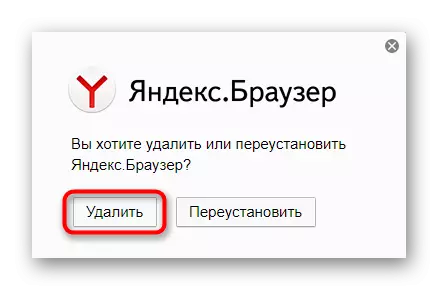
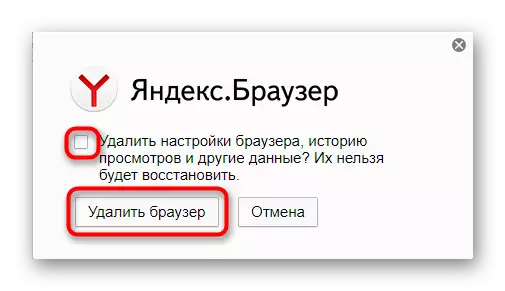
سيتم تثبيت التثبيت دون أي نوافذ وتنبيهات. من خلال وظائفها، هذه الطريقة مشابهة للآخر السابق، أي الحد الأدنى من الآثار بعد أن تظل المتصفح أنفسهم مغادرة.
نظرنا إلى 3 طرق لإزالة Yandex.bauser من جهاز الكمبيوتر الخاص بك. من الأفضل استخدام طريقة حذف كاملة، لأن بعض الملفات ستظل حتما حتما، وإن كانت غير متوفرة، مثل السجلات، وما إلى ذلك عادة لا تؤثر على تركيب متصفح الويب نفسه واحتلال أزواج من ميغابايت. يمكن للمستخدم دائما حذفها يدويا من خلال العثور على مجلد Yandex في مخرجات قرص النظام C.
- في البداية نحن بحاجة للوصول الى المجلد حيث يقع المثبت لديهم والتي علينا أن جعل مزيد من التلاعب. للقيام بذلك، انتقل إلى المسار التالي، يستبدل منطقيا اسم المستخدم واسم المجلد الذي يحتوي على أحدث نسخة لاستخدامها في جهاز الكمبيوتر الخاص بك:

